Zálohujte a synchronizujte 2 koncerty súborov online, všetko zadarmo pomocou Dropboxu
Zotavenie Po Havárii Zálohovanie Online úložisko Dropbox Cloud Ové úložisko Freeware Recenzia / / March 17, 2020
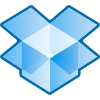 Pred niekoľkými týždňami som hovoril o online záložnej službe s názvom Mozy ktoré vám umožňujú zálohovať počítač alebo MAC online (prvé 2 koncerty bez údajov). Dnes ti ukážem ďalší skvelá online služba s názvom Dropbox ktoré ako Mozy umožňujú zadarmo zálohovať váš počítač MAC alebo PC (prvé 2 koncerty bez údajov) však…. online zálohovanie je iba začiatok programu Dropbox!
Pred niekoľkými týždňami som hovoril o online záložnej službe s názvom Mozy ktoré vám umožňujú zálohovať počítač alebo MAC online (prvé 2 koncerty bez údajov). Dnes ti ukážem ďalší skvelá online služba s názvom Dropbox ktoré ako Mozy umožňujú zadarmo zálohovať váš počítač MAC alebo PC (prvé 2 koncerty bez údajov) však…. online zálohovanie je iba začiatok programu Dropbox!
Na rozdiel od Mozy, ktorý zálohuje vaše údaje iba do dátového centra Mozy, Dropbox tiež ALSO zálohovanie alebo sync vaše údaje do iného počítača kde ste nainštalovali softvér Dropbox bez ohľadu na operačný systém (MAC, Windows, iPhone Mobile, Android Mobile). Môžete tiež použiť Dropbox na zdieľam dáta / súbory / obrázky atď.... s ostatnými používateľmi Dropboxu alebo každý, kto má webový prehľadávač. To je skvelé pre babičku, ktorá chce vidieť najnovší obrázok veľkých detí.
Úprimne povedané, Dropbox je skutočne naozaj cool, čo je pravdepodobne dôvod, prečo je to jedna z mojich obľúbených aplikácií všetkých čias. Úprimne, pripomína mi to veľa z mojich starších obľúbených aplikácií s názvom
Vďaka Dropboxu získate to najlepšie z online zálohovania s funkciami, ktoré zahŕňajú:
- Kompatibilné s MAC a Windows
- Vaše údaje sú zálohované do „cloudu“ v prípade katastrofy (požiar, krádež atď.)
- Vaše údaje sú pred odoslaním do Dropboxu šifrované (Šifrovanie nie je také dobré ako Mozy, je však lepšie, ako keby nebolo vôbec šifrované)
- Vaše údaje sú SYNC v reálnom čase s ostatnými počítačmi (Windows alebo MAC)
- Ľahko zdieľajte / synchronizujte svoje údaje s ostatnými používateľmi Dropboxu
- Ľahko zdieľajte svoje údaje a fotografie s kýmkoľvek pomocou webového prehliadača (budete im musieť poslať súkromnú / jedinečnú adresu URL)
- Plný prístup k vašim údajom z ľubovoľného počítača pomocou webového prehľadávača na Dropbox.com
Naozaj veľmi groovy! Tu je stručná ukážka videa, ktorá vysvetľuje niekoľko ďalších podrobností o službe Dropbox. Ak si však chcete prečítať všetky funkcie Dropboxu a dostať sa do pohybu, pozrite sa sem Stránka s funkciou Dropbox.
Rovnako ako každá iná profesionálna online služba ukladania údajov, aj Dropbox má vynikajúcu ochranu osobných údajov. Ak sa však o vás ochrana súkromia stará, možno budete chcieť vyhnúť sa verejnému priečinku v Dropboxe, pretože všetok tam uvedený obsah je v podstate „pripravený na drapáky“ na celý internet.
Dobre, teraz urobme moje nové obľúbené cvičenie, Drop-box! (…Áno, viem)
Ako ukladať všetky vaše súbory a dáta online pomocou neuveriteľnej technológie synchronizácie Dropbox
1. Stiahnuť ▼ Dropbox inštalátor klienta. https://www.dropbox.com/
Získajte prostredníctvom toho svoju kópiuodkaz na sprostredkovanie namiesto toho a Dropbox vám Bonus 250 MB z zadarmo space.
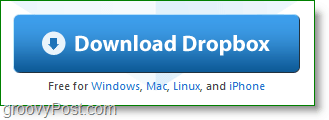
2. Po dokončení sťahovania štart Dropbox Inštalačný program.
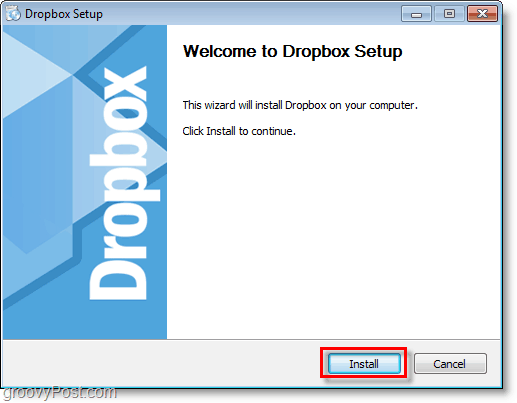
3. Ak ste v Dropbox úplne nový, cvaknutieNemám účet Dropbox. potom cvaknutieĎalšie.
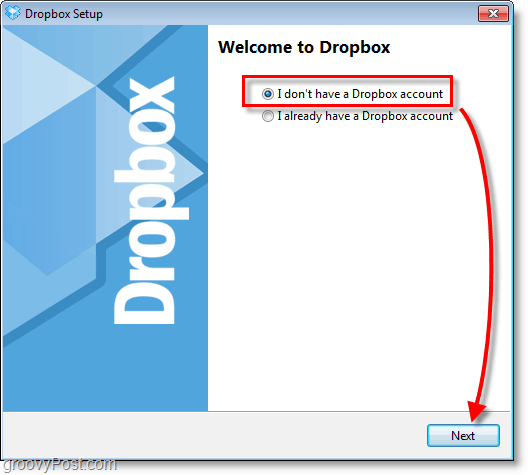
4. type niektoré Info pre zobrazené polia. check box pre Súhlasím s podmienkami služby, potom cvaknutieĎalšie.
Nezabudnite, že sa to zobrazí vo vašom profile Dropbox, ale neskôr ho môžete zmeniť.
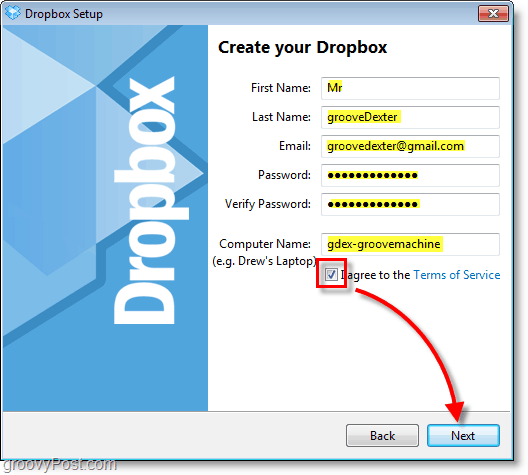
5. vybrať podľa vášho želania Veľkosť schránky čo bude pravdepodobne Zadarmo 2 GB box. cvaknutieĎalšie pokračovať.
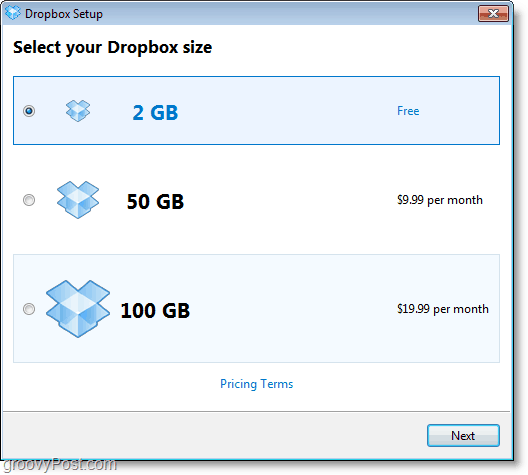
6. Odtiaľ sa môžete zoznámiť so 4 časťami „prehliadky“ a dozvedieť sa niekoľko tipov na Dropbox alebo Preskoč to.
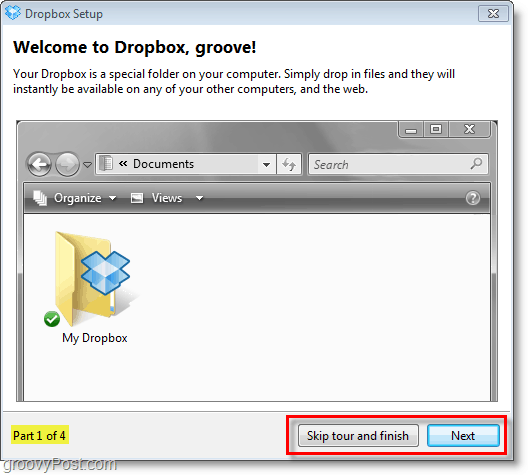
Čo sa týka inštalácie, zostáva len niekoľko jednoduchších, ale dôležitých možností.
Dropbox vytvorí v počítači priečinok synchronizovaný s internetom a po vložení súborov do tohto priečinka ho vytvoria okamžite zašifrujte a zálohujte do online úložného systému Dropbox a do všetkých ostatných nainštalovaných boxov Mac / Windows Dropbox je zapnutý. Je to také jednoduché. Ako už bolo povedané, čítajte ďalšie informácie o službe.
7. Nakonfigurujte niekoľko posledných možností pre nastavenie Dropbox a potom cvaknutieSkončiť.
Poznámka: Dropbox klávesová skratka nerobí nič okrem spustenia služby Dropbox, ak nie je spustená.
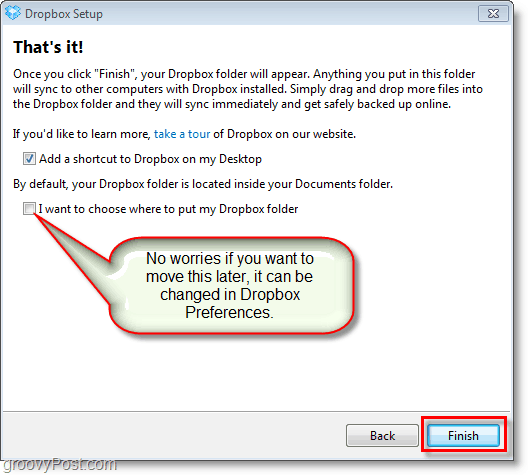
Teraz ste všetci hotoví s inštaláciou, ak ste si mysleli, že je to jednoduché, potom ste považovali za správne. Zvyšok funkcie Dropboxu má tendenciu nasledovať tento vzorec, a preto ho groovy team absolútne miluje.
Pozrime sa do používania Dropboxu (Ukážkový čas!)
Dropbox zjednodušuje zálohovanie a synchronizáciu súborov do online úložiska. Funguje to ako akýkoľvek iný priečinok vo vašom systéme. Vo Windows je to také jednoduché ako pretiahnutia súbor a zvrhnutie priamo do vášho Môj Dropbox priečinok alebo ho môžete priamo uložiť pomocou ľubovoľnej aplikácie, v ktorej už pracujete.
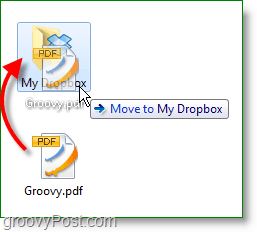
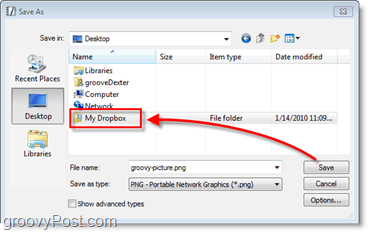
Vnútri priečinka Dropbox bude vyzerať rovnako ako akýkoľvek iný priečinok v počítači. Budeme to len nazývať miestne Dropbox. Miestny Dropbox môže vyzerať normálne, ale každý súbor, ktorý je tu umiestnený, sa automaticky a okamžite synchronizuje medzi počítačom a online úložiskom Dropbox.
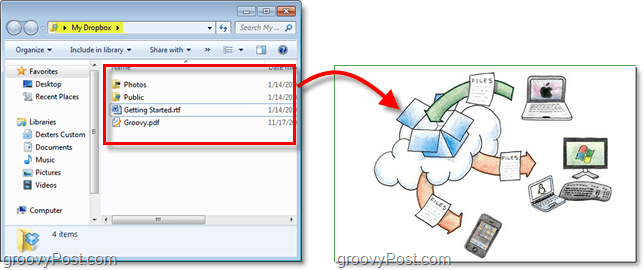
Ak chcete zobraziť a spravovať Dropbox bez miestneho priečinka Dropbox, môžete tak urobiť online na Webová stránka Dropboxu. Prihlasovacie údaje sa nachádzajú v pravom hornom rohu stránky, iba informácie o účte, ktoré ste vytvorili predtým a ste v ňom.
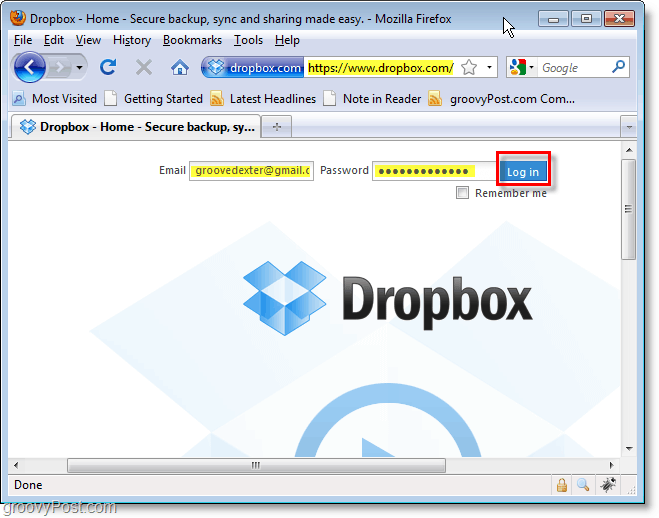
Z súbory môžete spravovať všetok obsah Dropboxu. Všimnite si, že táto online schránka Dropbox sa dokonale synchronizuje so zložkou v počítači a dokonca si ju môžete uložiť do svojho priečinka, zatiaľ čo budete mať otvorené toto okno na sledovanie nových súborov. Zdieľajte priečinok a zdieľanie tlačidlá sú moje obľúbené.
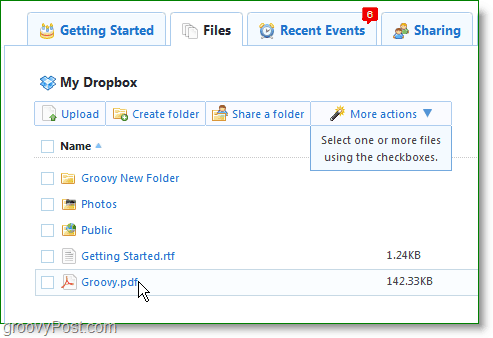
cvaknutie Zdieľajte priečinok sa otvorí dialógové okno zdieľania v okne. Odtiaľ môžete vytvoriť nový priečinok alebo zvoliť aktuálne existujúci. Dropbox nemá možnosť zdieľať jednotlivé súbory, takže nezabudnite, že bude zdieľaný všetok obsah priečinka.
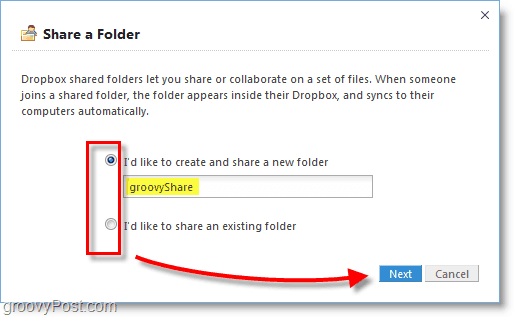
V ďalšom kroku môžete zadať ľubovoľný počet e-mailových adries a pozvať ľudí, aby si prezerali priečinok Dropbox a prispievali k nemu. Ak omylom zdieľate súbor s nesprávnou osobou, môžete to ľahko urobiť Un-share na karte Súbory, ale ak tak urobíte, budete musieť pozvať zamýšľaných ľudí znova.
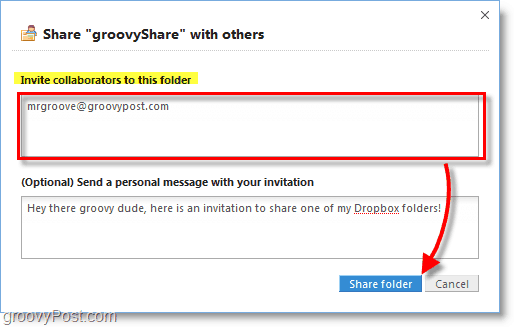
Pre vaše pohodlie, Dropbox pridá ikonu do systémovej lišty, ktorá uľahčuje ovládanie takmer všetkých aspektov aplikácie. Odtiaľto môžete vidieť, koľko miesta využívate, prezerať nedávno zmenené súbory, automaticky otvárať v online alebo offline Dropboxe, vyhľadajte aktualizácie, inovujte na platený účet alebo zmeňte svoje Preferencie.
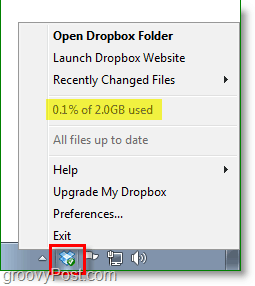
Ako zmením predvolený priečinok alebo účet v mojej schránke?
Ak sa rozhodnete, že sa vám nepáči, kde ste pôvodne nainštalovali Dropbox, Kliknite pravým tlačidlom myši Dropbox ikona systémovej lišty a potom vybrať Preferencie ... V okne Predvoľby môžete umiestnenie upraviť pomocou Presunúť ... Tlačidlo.
Ak chcete na svojom počítači použiť iný účet Dropbox, môžete zvoliť na Odpojiť tento počítač... čo by mohol byť zábavný experiment.
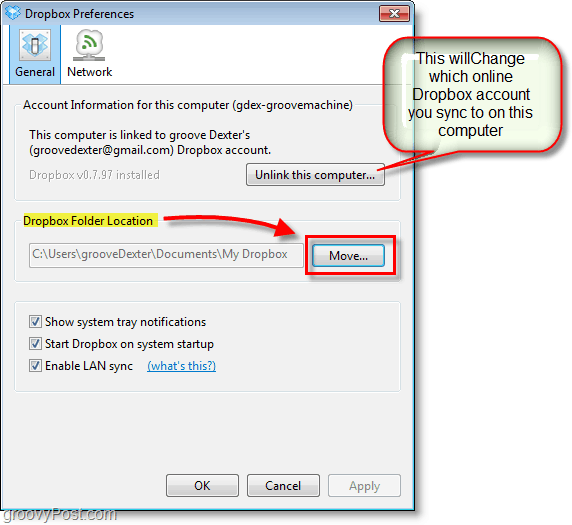
Jedna dôležitá vec na vedomie o Dropboxe, musíte ho použiť alebo stratiť!
Ak je bezplatný účet neaktívny po dobu deväťdesiatich (90) dní, Dropbox môže odstrániť všetky alebo všetky vaše súbory bez poskytnutia dodatočného upozornenia.
Úložný priestor online nerastie na stromoch a keďže tím Dropbox rozdáva komukoľvek 2 koncerty, jedným zo spôsobov kontroly nákladov je nuke pre tých, ktorí ho nepoužívajú. Ak účet nepoužívate 3 po sebe idúce mesiace oni budú vymazať to. Znie mi dosť fér. Platené účty sa nikdy neodstránia, pokiaľ neprestanete platiť a nebudete znova aktivovať počas 3 po sebe nasledujúcich mesiacov.
Toto je len jeden z mnohých článkov, o ktorých mám v pláne písať o Dropboxe, ale dúfam, že vám stačilo poskytnúť predstavu o tom, čo je možné s touto skvelou bezplatnou službou. Ste fanúšikom Dropboxu alebo viete o inej skvelej online zálohovacej / synchronizačnej aplikácii, o ktorej by sme mali hovoriť? Pripojte sa k diskusii nižšie v sekcii komentárov. Ak vidím článok, o ktorom som nepočula alebo o ktorom som nepísal skôr, určite si prečítajte článok, ktorý ho skontroluje vs. niektoré zo služieb, ktoré som už spomenul.
